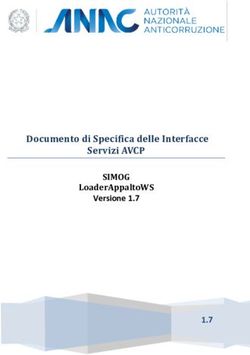Installazione delle funzioni di elaborazione dei documenti
←
→
Trascrizione del contenuto della pagina
Se il tuo browser non visualizza correttamente la pagina, ti preghiamo di leggere il contenuto della pagina quaggiù
RICOH ProcessDirector™
Installazione delle Panoramica
1
funzioni di elaborazione
dei documenti Pianificazione per l'installazione
2
Installazione delle funzioni
3
Version 3.9.3
Riferimento
4
Accesso facilitato
Per le informazioni non presenti
in questo manuale, fare
riferimento alla Guida del
prodotto in uso.
Leggere il manuale con molta attenzione e conservarlo in un luogo
di facile accesso per riferimento futuro.SOMMARIO
Introduzione
Importante .......................................................................................................................................... 3
Avvertenze relative al presente manuale ............................................................................................ 3
Pubblicazioni per questo prodotto ...................................................................................................... 3
Come leggere la documentazione...................................................................................................... 4
Prima di installare una funzione di elaborazione dei documenti ......................................................... 4
Come utilizzare i manuali ................................................................................................................... 4
Informazioni correlate ........................................................................................................................ 6
Symbols.............................................................................................................................................. 6
Abbreviazioni..................................................................................................................................... 6
Marchi ............................................................................................................................................... 7
1 Panoramica
Documenti............................................................................................................................................ 10
File di proprietà del documento ........................................................................................................... 10
Database documenti............................................................................................................................ 10
2 Pianificazione per l'installazione
Pianificazione per l'installazione delle funzioni di elaborazione dei documenti.................................... 11
Requisiti software.............................................................................................................................. 11
Raccolta dei requisiti dei documenti.................................................................................................. 11
Considerazioni di prestazioni e capacità con le funzioni di elaborazione dei documenti ................. 12
Requisiti hardware e software per Plug-in ProcessDirector di RICOH per Adobe Acrobat ................... 17
Migrazione dalla versione 10 o 11 alla versione DC di Adobe Acrobat Professional ......................... 18
3 Installazione delle funzioni
Installazione della funzione RICOH ProcessDirector sul computer principale....................................... 19
Installazione delle funzioni di elaborazione dei documenti mediante Feature Manager................... 19
Definizione delle proprietà del documento personalizzate ............................................................... 20
Nominare proprietà personalizzate del documento in più di una lingua .......................................... 24
Aggiornamento delle proprietà del documento personalizzato ........................................................ 27
Installazione Plug-in ProcessDirector di RICOH per Adobe Acrobat .................................................... 29
Esecuzione del programma di installazione...................................................................................... 29
Il caricamento delle proprietà del documento RICOH ProcessDirector ............................................. 30
Caricamento di oggetti di supporto .................................................................................................. 31
Disinstallazione di Plug-in ProcessDirector di RICOH per Adobe Acrobat ........................................ 32
14 Riferimento
Elenco di controllo per l'installazione e la configurazione.................................................................... 33
File docCustomDefinitions.xml.............................................................................................................. 34
File docCustomDefinitions.properties.................................................................................................... 47
File modello di proprietà del documento.............................................................................................. 48
File di proprietà del documento ........................................................................................................... 49
File delle condizioni di proprietà.......................................................................................................... 51
5 Accesso facilitato
2Introduzione
Importante
Nella misura massima consentita dalle leggi in vigore, in nessun caso il produttore sarà responsabile
per eventuali danni derivanti dai guasti di questo prodotto, perdite di documenti o dati o l'utilizzo o il
non utilizzo di questo prodotto e dei manuali di funzionamento forniti.
Assicurarsi sempre di copiare o di eseguire i backup dei documenti o dei dati importanti. I documenti o
i dati potrebbero venire cancellati a causa di errori operativi o malfunzionamenti del software. Inoltre,
l'utente è responsabile di adottare le misure di protezione contro virus, worm e altri software dannosi.
In nessun caso il produttore sarà ritenuto responsabile per i documenti creati dall'utente utilizzando il
prodotto e per qualsiasi risultato che l'utente ottiene dai dati.
Avvertenze relative al presente manuale
• Alcune illustrazioni o spiegazioni nel presente manuale potrebbero variare dal prodotto a causa di
miglioramenti o modifiche al prodotto.
• I contenuti del presente manuale sono soggetti a modifiche senza preavviso.
• Non è consentito duplicare, replicare, riprodurre in alcuna forma, modificare o menzionare in
alcuna forma parti del presente manuale senza previo consenso del fornitore.
• Nel corso di questa pubblicazione, i riferimenti ai percorsi di directory indicano soltanto i percorsi
predefiniti. Se si installa RICOH ProcessDirector o Plug-in ProcessDirector di RICOH per Adobe
Acrobat in una posizione differente, inclusa una diversa unità, è necessario modificare i percorsi di
conseguenza.
Ad esempio, se si installa Plug-in ProcessDirector di RICOH per Adobe Acrobat sull'unità D: di un
computer su cui è in esecuzione il sistema operativo Windows, sostituire C: con D: nei percorsi
della directory.
Pubblicazioni per questo prodotto
Le seguenti pubblicazioni sono disponibili per le funzioni di elaborazione dei documenti di RICOH
ProcessDirector.
Manuali di istruzioni
Sono inclusi questi manuali di istruzioni:
• RICOH ProcessDirector: Installazione delle funzioni di elaborazione dei documenti, in formato PDF.
Questo manuale spiega come installare le funzioni dei documenti di RICOH ProcessDirector che
controllano i lavori e i singoli documenti nei lavori. La guida include istruzioni per l'installazione di
Plug-in ProcessDirector di RICOH per Adobe Acrobat, incluso con la funzione Supporto Documenti
PDF.
• RICOH ProcessDirector: Utilizzo di Plug-in ProcessDirector di RICOH per Adobe Acrobat in formato PDF
3Questo manuale spiega come utilizzare Plug-in ProcessDirector di RICOH per Adobe Acrobat. È
possibile utilizzare il plug-in di Adobe Acrobat per definire il testo, i codici a barre, le immagini e
altri miglioramenti in un file PDF. Dopo aver salvato i miglioramenti in un file di controllo, i flussi di
lavoro di RICOH ProcessDirector possono utilizzare il file di controllo per effettuare miglioramenti
simili ai file PDF.
È possibile scaricare pubblicazioni in inglese in formato PDF dal Centro informazioni di Ricoh
Production Print (http://info.rpp.ricoh-usa.com/help/index.jsp).
Centro informazioni di RICOH ProcessDirector
Il centro informazioni RICOH ProcessDirector contiene argomenti che aiutano gli amministratori, i
supervisori e gli operatori a conoscere più a fondo ed utilizzare le funzioni dei documenti di RICOH
ProcessDirector. Il centro informazioni è disponibile dall'interfaccia utente RICOH ProcessDirector e
fornisce funzioni di navigazione e di ricerca rapide.
Guida di RICOH ProcessDirector
In molte schermate è disponibile la Guida campo per le funzioni di elaborazione dei documentiRICOH
ProcessDirector che fornisce informazioni per attività e impostazioni specifiche.
Sistema della guida Plug-in ProcessDirector di RICOH per Adobe Acrobat
In molte schermate, è possibile fare clic su Guida per consultare un argomento che fornisce
informazioni per una specifica attività o gruppo di impostazioni. Dopo aver visualizzato un argomento,
è possibile accedere ad altri argomenti nel sistema della guida.
Come leggere la documentazione
Prima di installare una funzione di elaborazione dei documenti
Questo manuale contiene istruzioni e avvertenze per l'installazione corretta delle funzioni di
elaborazione dei documenti. Prima di installare una funzione di elaborazione dei documenti, leggere il
presente manuale completamente e attentamente. Tenere questo manuale a portata di mano per
riferimento futuro.
Come utilizzare i manuali
Utilizzare i manuali di istruzioni in base alle proprie esigenze.
Per informazioni su come installare una funzione di elaborazione del documento:
Consultare RICOH ProcessDirector: Installazione delle funzioni di elaborazione dei documenti.
Per informazioni su come utilizzare le funzioni e le operazioni di una funzione di elaborazione
dei documenti:
Consultare il centro informazioni di RICOH ProcessDirector.
Per informazioni su come utilizzare le funzioni e le operazioni di Plug-in ProcessDirector di
RICOH per Adobe Acrobat:
4Consultare RICOH ProcessDirector: Utilizzo di Plug-in ProcessDirector di RICOH per Adobe Acrobat.
Queste informazioni sono disponibili anche nel sistema della guida del plug-in Acrobat e nel Centro
informazioni di RICOH ProcessDirector.
Visualizzazione delle pubblicazioni
RICOH ProcessDirector: Installazione delle funzioni di elaborazione dei documenti e altre pubblicazioni sono
disponibili sul CD delle pubblicazioni di RICOH ProcessDirector, in modo da poter accedervi prima di
installare l'applicazione.
• Per visualizzare le pubblicazioni, è necessario un programma di visualizzazione di PDF, ad
esempio Adobe Acrobat Reader.
Per accedere al CD delle pubblicazioni di RICOH ProcessDirector su Windows:
1. Inserire il CD nell'apposita unità.
Se il sistema Windows è configurato per l'esecuzione automatica dei CD, Esplora risorse di
Windows si apre automaticamente per mostrare il contenuto del CD.
2. Se Esplora risorse di Windows non si avvia automaticamente, aprirlo e visualizzare i contenuti
dell'unità CD.
3. Per ulteriori informazioni sul contenuto del CD, incluse le istruzioni sull'avvio del centro informazioni
RICOH ProcessDirector dal CD, aprire il file readme.txt.
Alcune di queste pubblicazioni sono disponibili anche dall'interfaccia utente RICOH ProcessDirector.
• Per visualizzare le pubblicazioni è necessario accedere all'interfaccia utente RICOH
ProcessDirector.
Nella barra del menu in alto dell'interfaccia utente RICOH ProcessDirector, fare clic sul pulsante
e selezionare una delle seguenti pubblicazioni da scaricare:
• RICOH ProcessDirector: Integrazione con altre applicazioni
• RICOH ProcessDirector: Installazione delle funzioni di elaborazione dei documenti
• RICOH ProcessDirector: Utilizzo del plug-in RICOH ProcessDirector per Adobe Acrobat
• RICOH ProcessDirector: Note di rilascio
Visualizzazione del centro informazioni RICOH ProcessDirector
Il centro informazioni RICOH ProcessDirector è disponibile dall'interfaccia utente RICOH
ProcessDirector.
• Per visualizzare il Centro informazioni:
– Nella barra del menu superiore dell'interfaccia utente di RICOH ProcessDirector, fare clic sul
pulsante e selezionare Guida.
– Se non è stato effettuato l'accesso a RICOH ProcessDirector, immettere questo URL nella barra
degli indirizzi del browser:
http://hostname:15080/pdhelp/index.jsp
5Nell'URL, hostname è il nome host o l'indirizzo IP del computer in cui è installato RICOH
ProcessDirector.
Inoltre, è possibile aggiungere un segnalibro per la posizione del centro informazioni nel browser e
aprirlo in qualsiasi momento al di fuori di RICOH ProcessDirector.
Informazioni sull'utilizzo delle funzioni e delle operazioni sono disponibili solo se le funzioni sono
installate nel sistema.
Informazioni correlate
Per informazioni sui nostri prodotti, vedere:
• Sito Web Ricoh (https://ricohsoftware.com)
• Centro informazioni software di RICOH (https://help.ricohsoftware.com/swinfocenter/)
Symbols
Nel presente manuale, i seguenti simboli vengono utilizzati per consentire di identificare rapidamente i
contenuti.
• Questo simbolo indica i punti ai quali prestare attenzione durante l'utilizzo del prodotto. Assicurarsi
di leggere queste spiegazioni.
• Questo simbolo indica utili informazioni supplementari non essenziali per completare un'attività.
Grassetto
Grassetto indica i nomi di finestre di dialogo, menu, voci di menu, impostazioni, etichette campo,
pulsanti e tasti.
Corsivo
Corsivo indica i titoli dei manuali e variabili da sostituire con le proprie informazioni.
Monospace
Monospace indica l'input e l'output del computer.
Abbreviazioni
AFP
Presentazione funzione avanzata
CSV
Acronimo di Comma-Separated Values, valori delimitati da virgole
HTTP
6Hyper Text Transfer Protocol
IP
Internet Protocol
PDF
Portable Document Format
Marchi
RICOH ProcessDirector™ è un marchio di Ricoh Company, Ltd. negli Stati Uniti, in altri paesi o in
entrambi.
Adobe, Reader e PostScript sono marchi o marchi registrati di Adobe Systems Inc negli Stati Uniti e/o
in altri paesi.
IBM e AIX sono marchi o marchi registrati di International Business Machines Corporation negli Stati
Uniti e/o in altri paesi.
Microsoft, Windows, Windows Server e Internet Explorer sono marchi o marchi registrati di Microsoft
Corporation negli Stati Uniti e/o in altri paesi.
Oracle e Java sono marchi registrati di Oracle e/o società affiliate.
UNIX è un marchio registrato di The Open Group.
Codice SafeNet: La porzione di gestione della licenza della presente applicazione concessa in licenza
si basa su uno o più dei seguenti copyright:
Sentinel RMS
Copyright 1989-2006 SafeNet, Inc.
Tutti i diritti riservati.
Sentinel Caffe (TM)
Copyright 2008-2009 SafeNet, Inc.
Tutti i diritti riservati.
Sentinel EMS
Copyright 2008-2009 SafeNet, Inc.
Tutti i diritti riservati.
I nomi propri dei sistemi operativi Windows sono i seguenti:
• I nomi prodotto di Windows 7 sono i seguenti:
Microsoft Windows 7 Professional
Microsoft Windows 7 Ultimate
Microsoft Windows 7 Enterprise
• I nomi prodotto di Windows 10 sono i seguenti:
Microsoft Windows 10 Pro
Microsoft Windows 10 Enterprise
7• I nomi prodotto di Windows Server 2016 sono i seguenti:
Microsoft Windows Server 2016 Standard
• Windows Server 2019:
Microsoft Windows Server 2019 Standard
Altri nomi prodotto qui utilizzati sono solo a scopo identificativo e possono essere marchi delle rispettive
aziende. Decliniamo qualsiasi diritto su questi marchi.
81 . Panoramica
•Documenti
•File di proprietà del documento
•Database documenti
Diverse funzioni ampliano il concetto di controllo e rilevamento dei lavori di stampa al controllo e
rilevamento di singoli documenti in un lavoro di stampa. Per installare queste funzioni, sono necessarie 1
ulteriori attività di installazione.
Due funzioni aggiungono funzioni ed oggetti di base per l'elaborazione di documenti. L'installazione di
queste funzioni è un prerequisito per l'installazione di altre funzioni di elaborazione documenti:
• Supporto Documenti PDF aggiunge funzioni e oggetti per elaborare documenti in lavori PDF.
Questa funzione gratuita viene fornita con il prodotto base ma non è installata per impostazione
predefinita.
• Supporto AFP aggiunge funzioni e oggetti per elaborare documenti in lavori AFP.
Le altre funzioni di elaborazione documenti aggiungono funzioni e oggetti per esigenze particolari,
come l'archiviazione delle informazioni di documenti in un repository o l'inserimento di documenti in
buste. Prima di installare queste funzioni, installare Supporto Documenti PDF, Supporto AFPo entrambe.
Se si installa Supporto Documenti PDF, le altre funzioni di elaborazione documenti lavorano con file
PDF. Se si installa Supporto AFP, lavorano con file AFP. Se si installano entrambi, lavorano con
entrambi i tipi di file. Esempi di queste funzioni di elaborazione documenti sono:
• Archivia
• Verifica automatizzata
• Electronic Presentment
• Insertore
• Postal Enablement
• Gestione preferenza
L'installazione della funzione di elaborazione dei documenti richiede:
• La pianificazione dell'installazione
• La funzione di installazione
• Definizione delle proprietà del documento personalizzate
• Aggiornamento delle proprietà del documento personalizzato
L'installazione della funzione Supporto Documenti PDF comprende anche:
• L'installazione di Plug-in ProcessDirector di RICOH per Adobe Acrobat per l'elaborazione dei
documenti PDF
• Il caricamento delle proprietà del documento RICOH ProcessDirector
• Il caricamento degli oggetti di supporto RICOH ProcessDirector per l'elaborazione dei file PDF
Gli esempi, elenchi di modelli procedurali ed elenchi di proprietà a volte si riferiscono a oggetti
all'interno di specifiche funzioni di elaborazione documenti. Se non sono state installate queste funzioni,
gli oggetti non esistono sul sistema.
91 Panoramica
Documenti
Un documento è l'unità minima di cui è possibile tener traccia in un flusso di lavoro. Ad esempio, un
documento può consistere in una serie di pagine che costituiscono una bolletta, un'istruzione o un
messaggio di posta.
1 Un file di stampa può contenere migliaia di documenti. Se il file di stampa è in formato AFP, ciascun
documento è limitato dai campi strutturati AFP Inizia gruppo pagine e Termina gruppo pagine.
File di proprietà del documento
Il file di proprietà del documento (DPF) può contenere le proprietà dei documenti di un lavoro. Il file
risiede nella directory di spool del lavoro.
Il file di proprietà del documento viene creato automaticamente dai modelli di operazione
IdentifyPDFDocuments, IdentifyDocuments, ReadDocumentsFromDatabase,
CreateJobsFromDocuments e CreateAFPJobsFromDocuments. Il file è strutturato come una
tabella; la prima riga identifica le proprietà presenti nel file e ogni riga aggiuntiva contiene i valori delle
proprietà per ciascun documento. RICOH ProcessDirector utilizza le informazioni presenti nelle
proprietà dei documenti per tenere traccia dei documenti associati a ciascun lavoro.
Database documenti
Il database documenti è un database gestito internamente che memorizza e gestisce le proprietà di
singoli documenti nel sistema. Non eseguire azioni direttamente sul database dei documenti ma sui
documenti in esso contenuti.
Consultare il rappresentante dell'assistenza Ricoh durante la procedura di configurazione, per stabilire
se le proprietà del documento devono essere definite come proprietà database o proprietà limitate.
102 . Pianificazione per l'installazione
•Pianificazione per l'installazione delle funzioni di elaborazione dei documenti
•Requisiti hardware e software per Plug-in ProcessDirector di RICOH per Adobe Acrobat
•Migrazione dalla versione 10 o 11 alla versione DC di Adobe Acrobat Professional
Quando si installa una funzione di elaborazione dei documenti di RICOH ProcessDirector, si installano
i componenti di RICOH ProcessDirector sul server primario. Se si installa la funzione Supporto
Documenti PDF, si installa anche Plug-in ProcessDirector di RICOH per Adobe Acrobat su un computer
con sistema operativo Windows e Adobe Acrobat Professional.
2
Pianificazione per l'installazione delle funzioni di elaborazione
dei documenti
Tutte le funzioni di elaborazione dei documenti comprendono i componenti di RICOH ProcessDirector
installati in un server RICOH ProcessDirector esistente. Prima dell'installazione della funzione, accertarsi
che il sistema in uso soddisfi i seguenti requisiti.
Requisiti software
Prima di installare qualsiasi funzione di elaborazione dei documenti, assicurarsi che sul sistema sia
disponibile il software richiesto. Oltre al software richiesto descritto in questa sezione, è consigliabile
utilizzare un editor XML per apportare le modifiche necessarie ai file di configurazione XML. Il
programma di convalida consente di effettuare una convalida dei file XML basata su schema ma non è
in grado di convalidare tutta la sintassi.
IBM C++ Runtime e componenti delle utilità
Questa sezione si applica esclusivamente alle funzioni installate con RICOH ProcessDirector per AIX.
Le funzioni di elaborazione dei documenti installate con RICOH ProcessDirector per AIX richiedono i
pacchetti e le utilità IBM XL C/C++ Enterprise Edition for AIX, V9.0, Runtime Environment.
Assicurarsi di aver scaricato sia il pacchetto Runtime Environment sia quello delle utilità.
È possibile scaricarli da questo sito Web:
http://www-01.ibm.com/support/docview.wss?rs=2030&context=SSJT9L&uid=swg24015997&loc=
en_US&cs=utf-8&lang=en
Seguire le istruzioni di installazione riportate sul sito.
Raccolta dei requisiti dei documenti
Determinare quali proprietà dei documenti sono rilevanti per i flussi di lavoro che si desidera creare.
1. Porsi le seguenti domande:
• Quali proprietà di documento verranno utilizzate per distinguere i propri documenti? (Quali
elementi differenziano un documento da un altro?)
112 Pianificazione per l'installazione
• Quali proprietà del documento è necessario identificare per utilizzare i dati definiti nelle
proprietà di documento contenute nel file PDF?
• Quali proprietà del documento è necessario identificare per utilizzare i dati definiti nei tag di
indice, denominati anche TLE (Tagged Logical Elements), contenute nel file AFP (Advanced
Function Presentation)?
• Quali proprietà si desidera utilizzare come criteri per il rilevamento dei documenti? Ad
esempio, è possibile definire una proprietà denominata “Numero conto” che consente di
rilevare i documenti in base al numero di conto.
2
• Se si dispone di una funzione che include il modello procedura InsertJobs, quali informazioni
si desidera includere nei codici a barre o nei file di controllo dell'insertore? Ad esempio, per
includere il codice postale di un documento nel file di controllo dell'imbustatrice, è possibile
definire una proprietà del documento denominata “CAP”.
• Se si dispone di una funzione utilizzata per l'elaborazione postale, quali informazioni relative
a ciascun documento sono necessarie per il software postale?
• Se si dispone di una funzione utilizzata per aggiungere codici postali, quali proprietà del
documento è necessario includere nei dati del codice a barre?
• Se si dispone della funzione Archivia, quali proprietà del documento si desidera utilizzare
per recuperare i documenti dal contenitore in cui sono memorizzati?
• Se si dispone della funzione Gestione preferenza, quali sono le proprietà di documento da
definire per gestire le informazioni sulle preferenze di RICOH ProcessDirector?
2. Dalle proprie risposte, decidere quali proprietà definire. Alcune tra tali proprietà sono:
• Numero conto
• Riga indirizzo
• Keyline postale
• Dati che si desidera inserire in un codice a barre, univoci per ciascun documento
• Codice postale
• Tipo di distribuzione, ad esempio posta celere o normale
• Tipo di busta, ad esempio semplice o a pieghe
Considerazioni di prestazioni e capacità con le funzioni di elaborazione dei
documenti
Tenete presenti queste considerazioni sulle prestazioni e sulla capacità del sistema durante la
configurazione e l'uso di funzioni di elaborazione dei documenti, come Archivio, Postal Enablement,
Supporto insertore e la funzione estesa Document Pool.
Proprietà e gestione dei documenti
Utilizzare questi suggerimenti per la gestione dei documenti al fine di ottimizzare le prestazioni del
sistema.
12Pianificazione per l'installazione delle funzioni di elaborazione dei documenti
Valutare attentamente le esigenze della gestione dei documenti prima di definire le proprietà dei
documenti. È necessario non solo controllare il numero di proprietà, ma considerarne anche le
dimensioni. Una proprietà del carattere 1024 utilizza uno spazio di memoria superiore rispetto a una
proprietà del carattere 32.
Le proprietà dei documenti limitate non necessitano di spazio nelle tabelle database; tuttavia,
occupano spazio per ciascun documento in ogni file di proprietà del documento che contiene la
proprietà.
L'uso delle proprietà dei documenti del database consente di visualizzare le informazioni sui documenti 2
nell'interfaccia utente e di elaborare globalmente i documenti (senza conoscere quale lavoro contiene
ciascun documento), ma l'inserimento delle informazioni sui documenti nel database causa prestazioni
ridotte. Le proprietà dei documenti nel database utilizzano spazio nelle tabelle database. Gli
aggiornamenti alle proprietà aumentano l'attività di accesso e creano possibili conflitti nel database. Il
database raccoglie le informazioni nella memoria. Con un numero inferiore di proprietà di dimensioni
minori, il database è in grado di memorizzare nella cache più record e fornire prestazioni di sistema
migliori.
• Se si utilizza la funzione estesa Document Pool, le proprietà del documento da utilizzare per
selezionare i documenti per l'associazione devono risiedere nel database.
Diverse operazioni e azioni consentono di elaborare i documenti nel database. Il sistema del database
blocca le righe del database durante l'elaborazione. Poiché si verifica più di un'elaborazione dei
documenti, l'impatto sulle risorse del sistema aumenta. È possibile ottimizzare i modelli di operazione
per limitare il numero delle operazioni simultanee che elaborano i documenti all'interno del database.
Queste operazioni e azioni causano aggiornamenti del database:
• WriteDocumentsToDatabase aggiunge le voci di ogni documento al database, assegnando a
ciascuna un identificatore del documento.
• ReadDocumentsFromDatabase recupera le informazioni sui documenti dal database e le salva
in un file di proprietà del documento. Non viene eseguito alcun aggiornamento nel database.
• CompleteDocuments imposta lo stato di tutti i documenti nel lavoro su Completato.
• CreateJobsFromDocuments e CreateAFPJobsFromDocuments creano una nuova associazione
tra i documenti e i lavori secondari creati.
• Quando i lavori vengono eliminati, RemoveJobs inoltra una notifica a RICOH ProcessDirector.
Quando RICOH ProcessDirector elimina un lavoro che ha documenti all'interno del database,
questi vengono eliminati dal database.
• UpdateDocumentsInDatabase aggiorna le proprietà del documento nel database utilizzando i
valori del file delle proprietà del documento.
• L'azione Elabora nuovamente richiede l'approvazione dalle funzioni di elaborazione del
documento. Le funzioni di elaborazione del documento non consentono a RICOH ProcessDirector
di elaborare nuovamente un lavoro originale se i relativi documenti sono associati anche ad altri
lavori.
• Se si apre il notebook delle proprietà del documento dalla portlet Documenti, si recuperano i valori
delle proprietà del documento dal database. Nel notebook delle proprietà vengono visualizzate
solo quelle memorizzate nel database.
132 Pianificazione per l'installazione
La funzione estessa Document Pool include queste operazioni aggiuntive che hanno un impatto
sull'elaborazione del database:
• MakeDocumentsAvailable imposta lo stato di tutti i documenti nel lavoro su Disponibile.
• RemoveDocumentsFromDatabase rimuove le voci per tutti i documenti nel lavoro dal database.
• RunSelector (o qualsiasi metodo di esecuzione di un selettore) legge le informazioni dal database
per cercare documenti corrispondenti. Se non vengono trovate corrispondenze, lo stato dei
documenti viene aggiornato su Attiva e i documenti vengono associati al nuovo lavoro prodotto dal
2 selettore.
• Azioni → Rendi disponibile (dalla tabella Documenti) aggiorna lo stato dei documenti a
Disponibile.
L'elenco indica le operazioni e le azioni ordinate in base alla quantità di risorse database che
utilizzano. Gli elementi che utilizzano un maggior numero di risorse si trovano nella parte superiore.
1. RemoveJobs
2. RemoveDocumentsFromDatabase1
3. Esecuzione di un selettore quando vengono creati lavori1
4. MakeDocumentsAvailable1, CompleteDocuments
5. WriteDocumentsToDatabase
6. CreateJobsFromDocuments o CreateAFPJobsFromDocuments
7. Azioni → Rendi disponibile della tabella Documenti (se viene selezionato un numero ridotto di
documenti)1
8. Visualizzazione della tabella Documenti nell'interfaccia utente
9. Esecuzione di un selettore quando non viene creato alcun lavoro1
10. ReadDocumentsFromDatabase
11. Elabora nuovamente
12. Apertura del notebook delle proprietà del documento dalla tabella Documenti
1 Funzioni incluse nella funzione estesa Document Pool.
Utilizzo della memoria
Tenere presenti queste considerazioni sull'utilizzo della memoria durante la configurazione e l'uso di
funzioni di elaborazione dei documenti.
• L'installazione potrebbe non includere tutti i modelli procedurali descritti nella presente sezione.
Alcune operazioni occupano uno spazio di memoria considerevole per elaborare un lavoro.
Ad esempio, le operazioni basate sui modelli CreateJobsFromDocuments,
CreateAFPJobsFromDocuments, BuildPDFFromDocuments, BuildAFPFromDocuments,
IdentifyPDFDocuments e IdentifyDocuments leggono le informazioni nella memoria per eseguire la
relativa elaborazione. Il sistema conserva un record per ciascun documento in memoria.
14Pianificazione per l'installazione delle funzioni di elaborazione dei documenti
Le operazioni basate sui modelli GroupDocuments, SortDocuments e SplitDocuments leggono anche le
informazioni nella memoria per eseguire la relativa elaborazione. Il sistema conserva un record per
ciascun documento in memoria. La quantità di memoria necessaria a GroupDocuments e
SortDocuments varia a seconda di quale proprietà si utilizza per eseguire il raggruppamento e
l'ordinamento. Quando esistono più dati per tali proprietà, il sistema utilizza più memoria .
• Se i lavori vengono elaborati utilizzando uno di questi modelli procedurali, aumentare la quantità
di memoria che Java Virtual Machine (JVM) può utilizzare per le operazioni di RICOH 2
ProcessDirector ad almeno 8 GB:
– BuildAFPFromDocuments
– BuildPDFFromDocuments
– BuildPDFFromZip
– CreateAFPJobsFromDocuments
– CreateJobsFromDocuments
– GroupDocuments
– IdentifyDocuments
– IdentifyPDFDocuments
– MakeDocumentsAvailable
– SortDocuments
– SplitDocuments
– ReadDocumentsFromDatabase
– RemoveDocumentsFromDatabase
– RunSelector
– UpdateDocumentsInDatabase
– WriteDocumentsToDatabase
Per ulteriori informazioni, consultare Definizione dell'allocazione del pool di memoria JVM, pagina
16.
Per impostazione predefinita, le operazioni vengono regolate per essere eseguite sul computer
primario, che, in fase di esecuzione, utilizza fino a 2.000 MB di memoria. Il computer primario utilizza
la memoria per la gestione del sistema, le richieste dell'interfaccia utente e dei servizi Web, la gestione
della stampante, delle periferiche di input e delle operazioni di esecuzione. I lavori con molti documenti
che vengono ordinati o raggruppati utilizzando molte proprietà possono utilizzare uno spazio
considerevole di memoria.
È possibile ottimizzare la regolazione delle operazioni per ridurre al minimo l'uso della memoria:
1. Definire uno o più server secondari RICOH ProcessDirector sul server primario. I server secondari
non devono risiedere nel pool dei server generali. I server devono consentire solo l'esecuzione di
un'operazione alla volta.
2. Modificare la regolazione di questi modelli di operazione in modo che vengano eseguiti solo sui
server secondari:
152 Pianificazione per l'installazione
• BuildAFPFromDocuments
• BuildPDFFromDocuments
• CreateAFPJobsFromDocuments
• CreateJobsFromDocuments
• GroupDocuments
• IdentifyDocuments
2 • IdentifyPDFDocuments
• SortDocuments
• SplitDocuments
Impostazione del numero massimo di file aperti (facoltativa)
Questa sezione non si applica a Windows. L'impostazione del sistema per il numero massimo di file
aperti impedisce ad un processo non controllato di prendere il controllo del sistema, ma potrebbe
essere necessario un limite più alto di quello predefinito se si elaborano lavori con molti file. La modifica
del limite di file aperti consente alla funzione di elaborazione dei documenti di utilizzare ulteriori risorse
del sistema. Questa attività è facoltativa ma deve essere eseguita nel caso di visualizzazione frequente
dei messaggi di errore "File non trovato" nel log del lavoro durante l'elaborazione di quest'ultimo.
Per impostare il limite di file aperti:
1. Accedere al sistema come utente root oppure utilizzare il comando sudo o su per diventare
utente root.
2. Su AIX: Aprire il file /etc/security/limits.
3. In Linux: Aprire il file /etc/security/limits.conf.
4. Rilevare la riga nel file che imposta il limite di file attivo. Ad esempio, su un sistema Linux
potrebbe essere: aiw1 - nofile 4096.
Se la riga non esiste, aggiungerla nell'operazione successiva.
5. Modificare la riga o aggiungerne una nuova, se necessario, per impostare un limite maggiore
per l'utente di sistema di RICOH ProcessDirector (aiw1 è l'utente predefinito). Questo esempio
imposta il limite su 15.000 in Linux: aiw1 - nofile 15000. Questo esempio imposta il limite su
15.000 in AIX: aiw1 - nofiles 15000.
Verificare con il proprio amministratore di sistema il limite superiore ragionevole per il numero di
file aperti.
6. Chiudere la sessione aperta come utente root e accedere di nuovo al sistema per verificare che
la modifica sia stata applicata.
Definizione dell'allocazione del pool di memoria JVM
In base alle dimensioni dei file di produzione, l'elaborazione di un flusso di lavoro può implicare
diverse operazioni che prevedono un uso intensivo della memoria. Se non viene assegnata una
quantità di memoria sufficiente a questi processi in RICOH ProcessDirector, potrebbero verificarsi errori
di elaborazione oppure l'elaborazione potrebbe risultare lenta.
16Requisiti hardware e software per Plug-in ProcessDirector di RICOH per Adobe Acrobat
È possibile configurare l'allocazione del pool di memoria Java Virtual Machine modificando il file
/aiw/aiw1/config/jvmsettings.cfg (sistemi operativi basati su UNIX) o il file C:\aiw\aiw1
\config\jvmsettings.cfg (Windows). In caso di modifiche apportate alle impostazioni di questo
file di configurazione, è necessario reimpostare il sistema tramite i comandi stopaiw e startaiw per
rendere effettive le modifiche.
L'impostazione primaria consente di definire la quantità massima di memoria assegnata a un processo
Java Virtual Machine. È possibile modificare tale impostazione per farla corrispondere alle esigenze di
utilizzo della memoria. L'impostazione predefinita è pari a 2 GB e si desidera assegnare almeno 6 GB.
Nel file jvmsettings.cfg, modificare: 2
primary=-Xmx2048m
a
primary=-Xmx6144m
• Modificare l'allocazione della memoria Plug-in ProcessDirector di RICOH per Adobe Acrobat JVM
facendo clic su Ricoh → Preferenze dalla barra dei menu di Adobe Acrobat.
Requisiti hardware e software per Plug-in ProcessDirector di
RICOH per Adobe Acrobat
In questa sezione vengono descritti i requisiti hardware e software del computer su cui si desidera
installare Plug-in ProcessDirector di RICOH per Adobe Acrobat. Il plug-in è incluso con la funzione
Supporto Documenti PDF.
Requisiti hardware
Di seguito, sono riportati i requisiti hardware di sistema per il computer su cui è installato Plug-in
ProcessDirector di RICOH per Adobe Acrobat:
• Risoluzione del monitor da 1024 x 768 pixel o superiore
• Almeno 2 GB di RAM
In base al numero di documenti da elaborare, potrebbe essere necessario spazio libero sul disco rigido
e memoria aggiuntivi.
Requisiti software e del sistema operativo
Plug-in ProcessDirector di RICOH per Adobe Acrobat richiede uno dei seguenti sistemi operativi:
• Windows 10
• Windows Server 2016
• Windows Server 2019
Plug-in ProcessDirector di RICOH per Adobe Acrobat richiede il seguente software:
• Java Runtime Environment (JRE) (versione 1.8) come versione predefinita del sistema JRE
172 Pianificazione per l'installazione
– Se sono installate entrambe le versioni di JRE (a 32 e 64 bit), Plug-in ProcessDirector di RICOH
per Adobe Acrobat utilizza la versione a 64 bit. Se la versione a 64 bit è JRE 1.7 e quella a 32
bit è JRE 1.8, viene visualizzato un messaggio di errore relativo a un JRE versione 1.7 non
valido. Installare la versione a 64 bit di JRE 1.8.
• Adobe Acrobat X (versione 10.1.1 o successiva), XI, 2017, o DC Professional
2
– Non è possibile installare Acrobat in un percorso di directory contenente caratteri Unicode in
una lingua diversa dall'inglese.
Migrazione dalla versione 10 o 11 alla versione DC di Adobe
Acrobat Professional
Se Plug-in ProcessDirector di RICOH per Adobe Acrobat è stato installato su Adobe Acrobat X o XI
Professional, seguire questa procedura per installare Plug-in ProcessDirector di RICOH per Adobe
Acrobat su Adobe Acrobat DC Professional.
Per eseguire la migrazione a Adobe Acrobat DC Professional:
1. Disinstallare Plug-in ProcessDirector di RICOH per Adobe Acrobat da Adobe Acrobat X o XI
Professional.
Per ulteriori informazioni, consultare Disinstallazione di Plug-in ProcessDirector di RICOH per
Adobe Acrobat, pagina 32.
2. Installare Plug-in ProcessDirector di RICOH per Adobe Acrobat su Adobe Acrobat DC
Professional.
Per ulteriori informazioni, consultare Installazione Plug-in ProcessDirector di RICOH per Adobe
Acrobat, pagina 29.
Le impostazioni del plug-in in uso per Adobe Acrobat Professional versione 10 o 11 vengono
mantenute nella versione DC.
183 . Installazione delle funzioni
•Installazione della funzione RICOH ProcessDirector sul computer principale
•Installazione Plug-in ProcessDirector di RICOH per Adobe Acrobat
Per installare le funzioni di elaborazione documenti, installare i componentiRICOH ProcessDirector,
inclusi i flussi di lavoro e i modelli procedura. Se è disponibile la funzioneSupporto Documenti PDF, è
necessario installare anche Plug-in ProcessDirector di RICOH per Adobe Acrobat.
Installazione della funzione RICOH ProcessDirector sul computer
principale
Viene installata la funzione di elaborazione del documento in un server in cui è già stato installato il
prodotto base RICOH ProcessDirector.
3
Installazione delle funzioni di elaborazione dei documenti mediante Feature
Manager
Attenersi alla seguente procedura per l'installazione delle funzioni di elaborazione dei documenti
mediante Feature Manager di RICOH ProcessDirector.
• Le funzioni vengono installate in modalità di prova. Una volta installate le funzioni in modalità di
prova, è possibile scaricare e installare le relative chiavi di licenza, avvalendosi delle istruzioni
riportate nella guida RICOH ProcessDirector: Pianificazione e installazione.
• Per vedere se una funzione è in esecuzione in modalità di prova, scegliere
Amministrazione → Licenze e guardare la colonna Stato della licenza. Per vedere quanti giorni
mancano alla scadenza della modalità di prova di ogni funzione, selezionare Visualizza log nel
portlet Riepilogo sistema di RICOH ProcessDirectorper aprire il log di sistema.
Per installare una o più funzioni di elaborazione dei documenti:
1. Se si utilizza RICOH ProcessDirector per Linux o AIX e uno o più server secondari vengono
definiti e avviati, arrestare tutti i server secondari.
2. Effettuare l'accesso a RICOH ProcessDirector come utente autorizzato per utilizzare Feature
Manager.
3. Fare clic sulla scheda Amministrazione .
4. Nel riquadro a sinistra, selezionare Servizi → Funzioni.
Se viene visualizzato un messaggio di errore, è necessario avviare manualmente la Gestione
delle funzioni:
1. Accedere al computer primario. Su AIX o Linux, accedere come utente si sistema RICOH
ProcessDirector (aiw1 è l'impostazione predefinita). Su Windows, accedere come
amministratore.
2. Su AIX o Linux, aprire un prompt dei comandi e digitare: startaiw -f
3. Su Windows, fare clic sul pulsante Start di Windows, digitare servizi per cercare l'App
Servizi e fare clic sull'App Servizi. Quindi, fare clic con il pulsante destro del mouse sul
servizio Gestione delle funzioni e selezionare Riavvia.
193 Installazione delle funzioni
4. Ricaricare la pagina web di Gestione delle funzioni.
5. Se la funzione che si desidera installare non è presente nell'elenco, è necessario importarla.
Vedere Aggiunta o aggiornamento di una funzione tramite Importa pacchetto nel RICOH
ProcessDirector Centro informazioni per informazioni sull'importazione del pacchetto delle
funzioni.
6. Se la funzione che si desidera installare si trova nell'elenco, selezionare la casella di controllo
accanto ad essa.
7. Nella colonna Versioni disponibili per ogni funzione, selezionare la versione della funzione
che si desidera installare.
8. Cliccare su Installa.
3 9. Rivedere le informazioni nella finestra di conferma, quindi fare clic su OK per continuare.
Le funzioni vengono installate, quindi RICOH ProcessDirector viene riavviato per concludere il
processo di installazione.
10. Fare clic su DISMISS per chiudere la scheda del browser Gestione delle funzioni.
11. Per completare il processo, svuotare la cache del browser.
Le informazioni memorizzate nella cache del browser possono causare errori quando si tenta di
utilizzare il livello più recente. La pulizia della cache consente di prevenire tali errori.
12. Effettuare nuovamente l'accesso.
13. Riavviare qualsiasi server secondario arrestato nel passaggio 1.
La funzione o le funzioni vengono installate, quindi RICOH ProcessDirector viene riavviato per
concludere il processo di installazione.
• Se vengono visualizzati messaggi di errore durante il processo di installazione, è possibile rivedere
i log presenti in /path/extensions/doc1 (AIX e Linux) o in \path\extensions\doc1
(Windows). Ad esempio, in AIX o Linux, il percorso è /opt/infoprint/ippd. In Windows, il
percorso è C:\Program Files\Ricoh\ProcessDirector.
Definizione delle proprietà del documento personalizzate
Utilizzare proprietà di documento personalizzate per estrarre dati da ogni documento all'interno di un
lavoro. Innanzitutto è necessario definire le proprietà di documento personalizzate in RICOH
ProcessDirector, quindi associare i dati nei documenti alle proprietà di documento. Quando un
processo avanza nel flusso di lavoro, l'operazione IdentifyPDFDocuments (file PDF) o
IdentifyDocuments (file AFP) estrae i dati.
identificare i dati che si desidera estrarre dai documenti. Se RICOH ProcessDirector offre una proprietà
di documento appropriata, utilizzare quella anziché definire una proprietà di documento
personalizzata.
Per esempio, si desidera estrarre il numero di conto, il nome del cliente, l'inidirizzo e-mail e la data del
rendiconto da ciascun documento nel lavoro. RICOH ProcessDirector offre una proprietà di documento,
Indirizzo email, per estrarre gli indirizzi email. Definire proprietà di documento personalizzate per il
numero di conto, nome cliente e data di rendiconto.
20Installazione della funzione RICOH ProcessDirector sul computer principale
Per definire proprietà del documento personalizzate:
1. Scegliere il tipo di proprietà documento personalizzata:
• Proprietà del database
• Proprietà non consentita
Per ulteriori informazioni sul file docCustomDefinitions.xml , vedere File
docCustomDefinitions.xml, pagina 34.
2. Scegliere un nome database (interno) per la proprietà di documento personalizzata.
Per esempio, definire una proprietà di documento personalizzata col nome database Doc.
Custom.AccountNumber.
3
• Consigliamo di far cominciare i nomi dei database delle proprietà del documento
personalizzate con Doc.Custom. Se non si utilizza questa convenzione di denominazione,
verificare che nessuna delle proprietà di documento personalizzate abbia lo stesso nome
database di una proprietà di documento definita automaticamente da RICOH
ProcessDirector.
• Non utilizzare un numero subito dopo il punto (.) nel nome del database. Ad esempio, il
nome di database Doc.3rdLineAddress non è valido.
• Non eliminare le proprietà di documento personalizzate dopo averle aggiunte al file
docCustomDefinitions.xml .
• Non modificare il nome (nome database), dataType, o dbType di una proprietà di
documento personalizzata. Il sistema consente di modificare didascalia (nome interfaccia
utente), shortCaption, descrizione, e accesso.
3. Scegliere un nome interfaccia utente (didascalia) per la proprietà di documento personalizzata.
Per esempio, definire una proprietà di documento personalizzata col nome di interfaccia utente
Numero conto.
• Si consiglia di non definire una proprietà di documento personalizzata con lo stesso nome di
interfaccia utente di una proprietà documento fornita da RICOH ProcessDirector.
4. Scegliere un datatype (dataType) per la proprietà di documento personalizzata.
Tra gli esempi ci sono String, Integer, IntegerNonNeg, e Timestamp.
5. Per le proprietà del database:
1. Scegliere un tipo di database (dbType).
Per il datatype String i tipi di database sono char, varchar e long varchar.
Per il datatype Integer i tipi di database sono smallint, bigint, e integer.
Per il datatype Timestamp il tipo di database è Timestamp.
2. O p z i o n a l e : Scegliere il livello di accesso che gli utenti hanno alla proprietà di documento
personalizzata:
• attrWriteAdmin
213 Installazione delle funzioni
I membri del gruppo di sicurezza Amministratore hanno autorizzazione di scrittura. I
membri dei gruppi di sicurezza Monitor, Operatore e Supervisore hanno autorizzazione
di lettura.
• attrWriteAdminSuper
I supervisori e amministratori hanno autorizzazione di scrittura. I monitor e operatori
hanno autorizzazione di lettura.
• attrWriteAdminSuperOper
Operatori, supervisori e amministratori hanno autorizzazione di scrittura. I monitor hanno
autorizzazione di lettura.
Se non si specifica un livello di accesso, gli amministratori hanno autorizzazione di scrittura. I
3 monitor, operatori e supervisori hanno autorizzazione di lettura.
• Se sono stati creati gruppi di sicurezza personali, essi ricevono lo stesso accesso alle
proprietà di documento personalizzate che hanno i gruppi di sicurezza RICOH
ProcessDirector copiati per creare i gruppi personali.
3. Scegliere una breve didascalia.
La breve didascalia viene mostrata nelle intestazioni delle colonne della tabella.
Per esempio, definire una proprietà di documento personalizzata con la breve didascalia
Num conto.
4. Scegliere una descrizione.
L'interfaccia utente mostra la descrizione come supporto alla proprietà documento
personalizzata.
Per esempio, definire una proprietà di documento personalizzata con la descrizione
Numero di conto del cliente.
6. Modificare il file di configurazione delle proprietà del documento:
• La prima volta che si definiscono le proprietà del documento personalizzate, effettuare una
copia del file di esempio fornito. Andare alla seguente directory:
– /aiw/aiw1/samples/config in AIX e Linux
– C:\aiw\aiw1\samples\config in Windows
• Quando si definiscono più proprietà di documento, effettuare una copia del file in uso.
Andare alla seguente directory:
– /aiw/aiw1/config in AIX e Linux
– C:\aiw\aiw1\config in Windows
7. Copiare il file docCustomDefinitions.xml in una directory di lavoro e modificare il file.
Conservare una copia di backup del file modificato per scopi di ripristino.
Per esempio, queste righe aggiungono due proprietà di documento al database con i nomi
database Doc.Custom.AccountNumber e Doc.Custom.StatementDate al file:Installazione della funzione RICOH ProcessDirector sul computer principale
datatype="String"
dbType="varchar (32)"
access="attrWriteAdmin"
shortCaption="Acount number"
caption="Account number"
description="Customer account number"/>
3
• La riga name definisce il nome del database. La riga caption rappresenta il nome
dell'interfaccia utente.
Queste righe aggiungono due proprietà documento limitate con nomi interni Doc.Custom.
SSNumber e Doc.Custom.CheckAmt al file:
8. Utilizzare un editor XML per convalidare la propria sintassi.
9. Copiare il file modificato in:
• /aiw/aiw1/config/docCustomDefinitions.xml (AIX e Linux)
• C:\aiw\aiw1\config\docCustomDefinitions.xml (Windows)
10. Per visualizzare correttamente le proprietà di un nuovo documento sull'interfaccia utente,
modificare il file docCustomDefinitions.properties per una o più lingue. Se non si
definiscono le etichette per le nuove proprietà in questo file, si vedranno solo i nomi dei database
per le proprietà nell'interfaccia utente. Vedere Nominare proprietà personalizzate del
documento in più di una lingua, pagina 24 per i passaggi di modifica del file.
11. Rendere le proprietà del documento personalizzate definite disponibili per RICOH
ProcessDirector:
1. Eseguire l'utilità docCustom.
La prima volta che si esegue l'utilità docCustom , essa crea la funzione Proprietà documento
personalizzato e la aggiunge a Feature Manager. Quando si esegue nuovamente l'utilità,
essa aggiorna la funzione Proprietà documento personalizzato in Feature Manager.
2. Usare l'utilità Feature Manager per installare o aggiornare la funzione Proprietà del
documento personalizzato.
233 Installazione delle funzioni
12. Caricare le proprietà di documento personalizzato RICOH ProcessDirector aggiornate nello
strumento che si utilizza per configurare le proprietà del documento:
• Se si dispone della funzione Supporto Documenti PDF caricare le proprietà di documento
RICOH ProcessDirector in Plug-in ProcessDirector di RICOH per Adobe Acrobat.
Per ulteriori dettagli, vedere la relativa sezione nel centro informazioni.
• Se si dispone della funzione Supporto AFP, utilizzare uno di questi metodi per avviare
RICOH Visual Workbench:
– Avviare RICOH Visual Workbench dal server RICOH ProcessDirector.
– Sostituire l'applicazione RICOH Visual Workbench sul desktop:
3 ♦ Eliminare il file VisualWorkbench.zip e tutti i file non decompressi.
♦ Scaricare il file VisualWorkbench.zip dall'interfaccia utente RICOH
ProcessDirector.
♦ Decomprimere il file e avviare la nuova applicazione desktop RICOH Visual
Workbench.
Le proprietà del documento vengono caricate automaticamente.
Nominare proprietà personalizzate del documento in più di una lingua
Per definire i nomi dell'interfaccia utente e le informazioni descrittive delle proprietà di documento
personalizzate in più di una lingua, modificare una versione in una lingua specifica del file
docCustomDefinitions.properties per ogni lingua. Dopo aver aggiornato le proprietà del
documento personalizzate, RICOH ProcessDirector mostra i nomi dell'interfaccia utente e le
informazioni descrittive delle proprietà del documento personalizzate in ogni lingua.
In un ambiente con una sola lingua, il metodo preferito per definire il testo di un'interfaccia utente per le
proprietà di documento personalizzate è l'utilizzo di didascalie e attributi di descrizione dell'elemento
docProperty nel file docCustomDefinitions.xml. Se si utilizza una sola lingua e l'intera descrizione
della proprietà di documento personalizzata è definita in docCustomDefinitions.xml, non è
necessario modificare il file docCustomDefinitions.properties .
Per ulteriori informazioni sul formato del file docCustomDefinitions.properties, vedere File
docCustomDefinitions.properties, pagina 47.
Per nominare proprietà personalizzate del documento in più di una lingua:
1. Fare una copia di lavoro del file docCustomDefinitions.properties per ogni lingua.
• La prima volta che si nominano proprietà di documento personalizzate in più di una lingua,
effettuare una copia del file di esempio docCustomDefinitions.properties per ogni
lingua, eccetto quella predefinita. Andare in questa directory:
– /aiw/aiw1/samples/config in AIX e Linux
– C:\aiw\aiw1\samples\config in Windows
Copiare il file docCustomDefinitions.properties in una directory di lavoro.
Nominare ogni file docCustomDefinitions_language.properties. Ad esempio:
24Puoi anche leggere